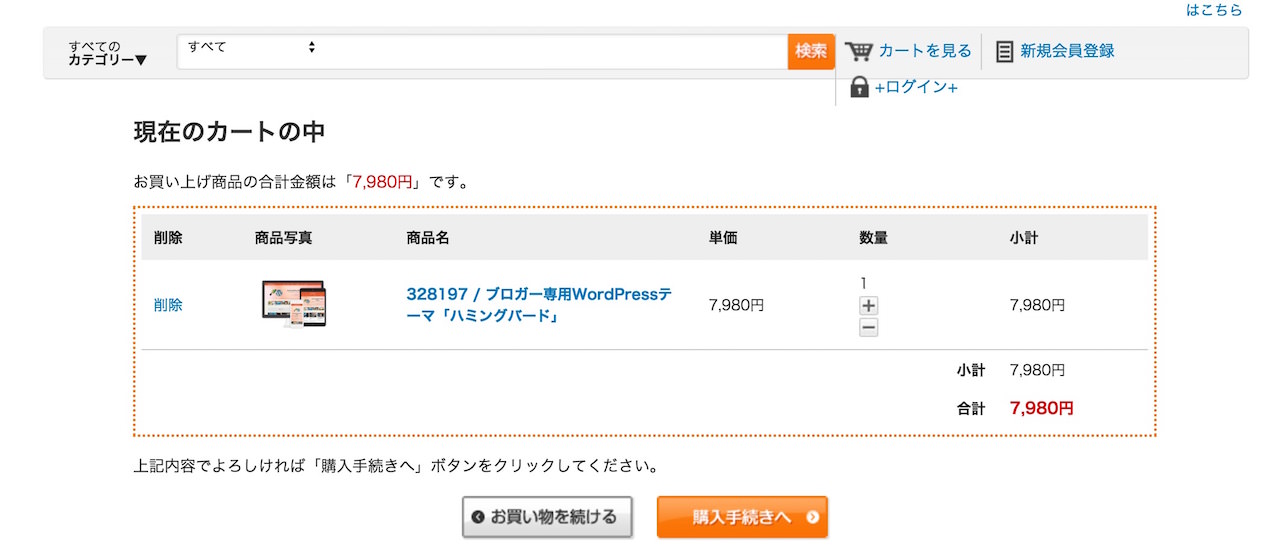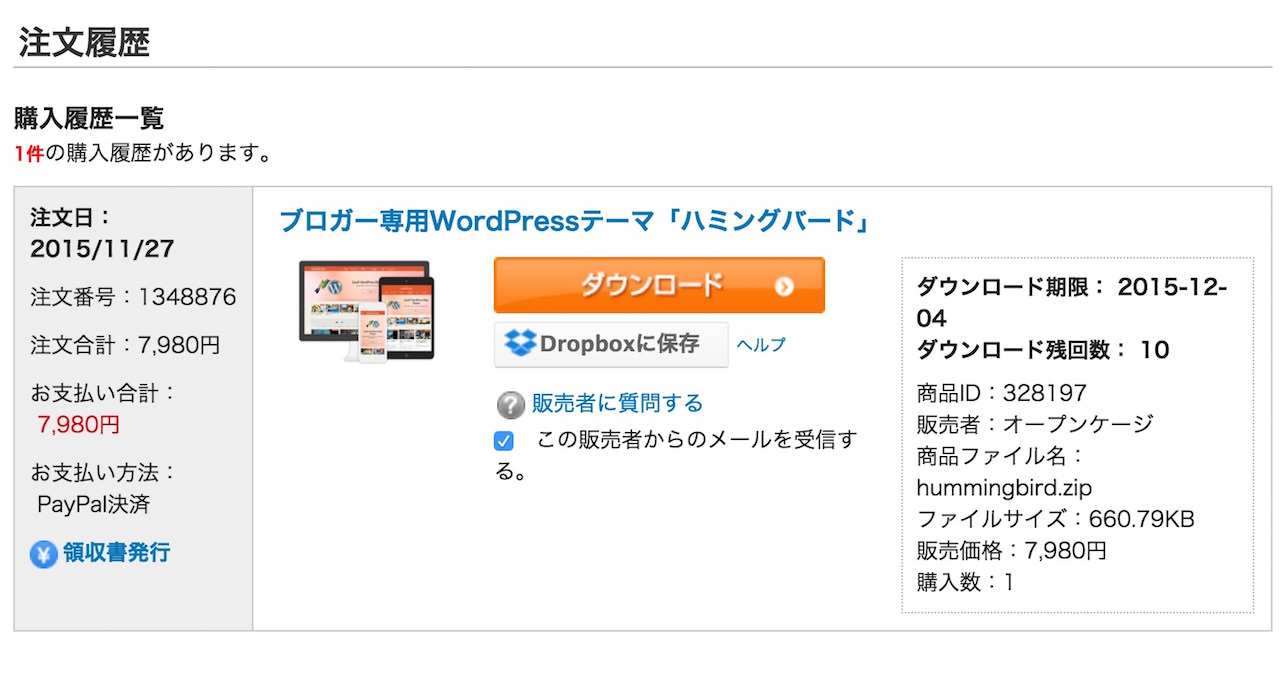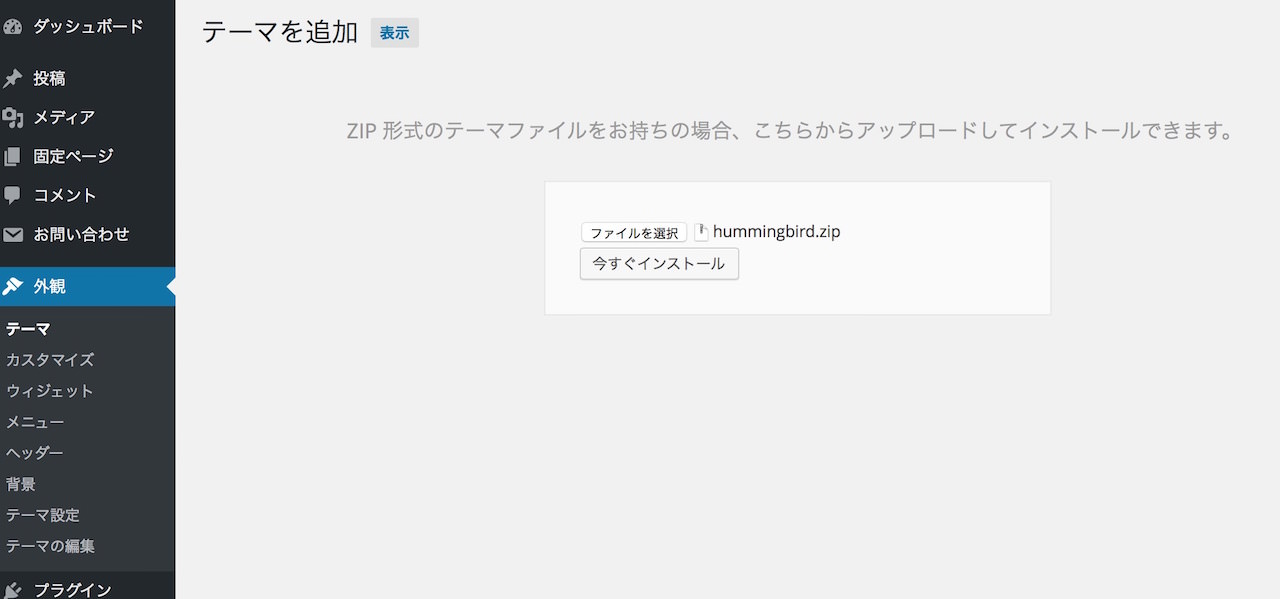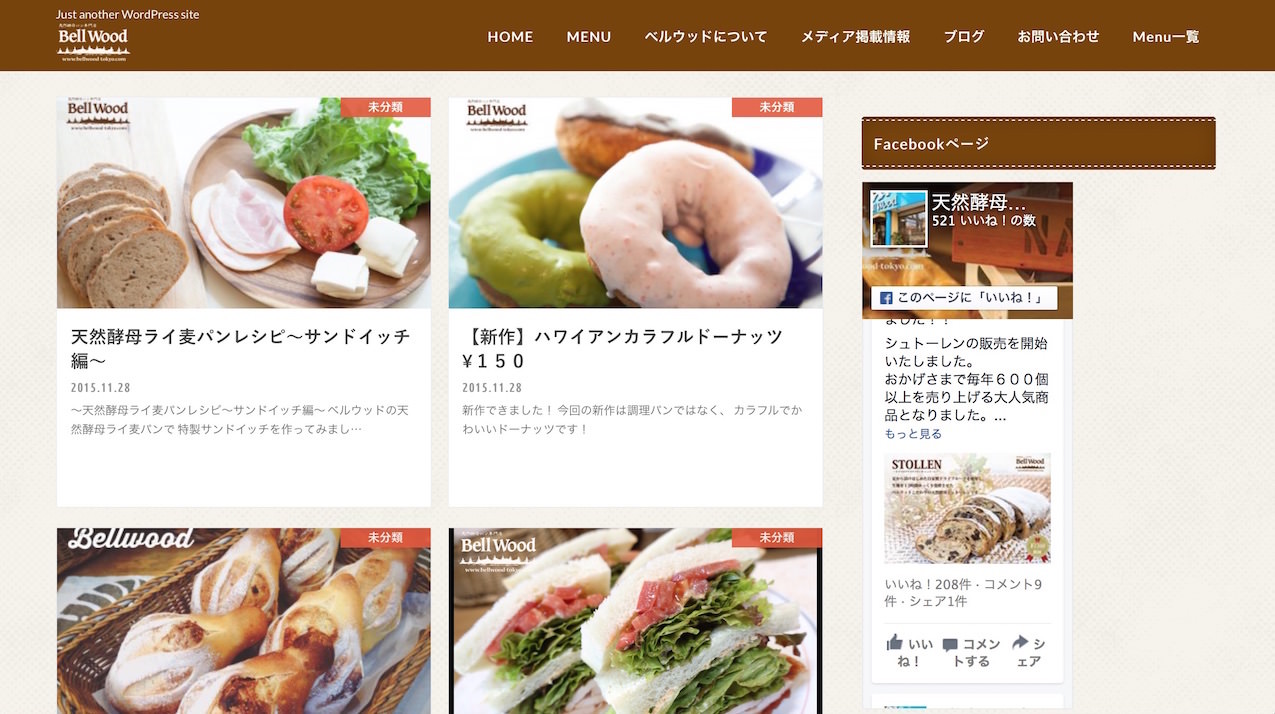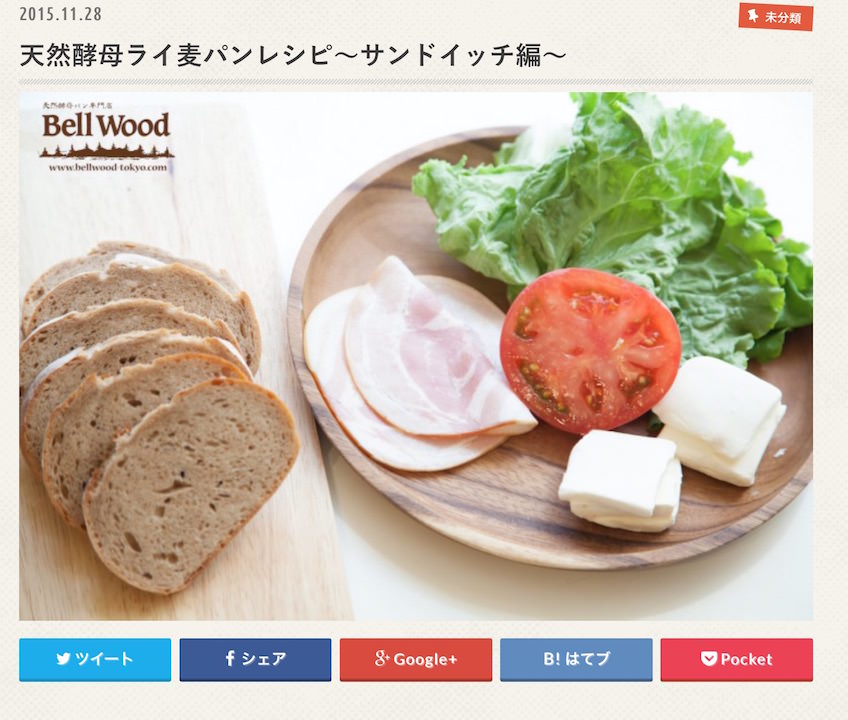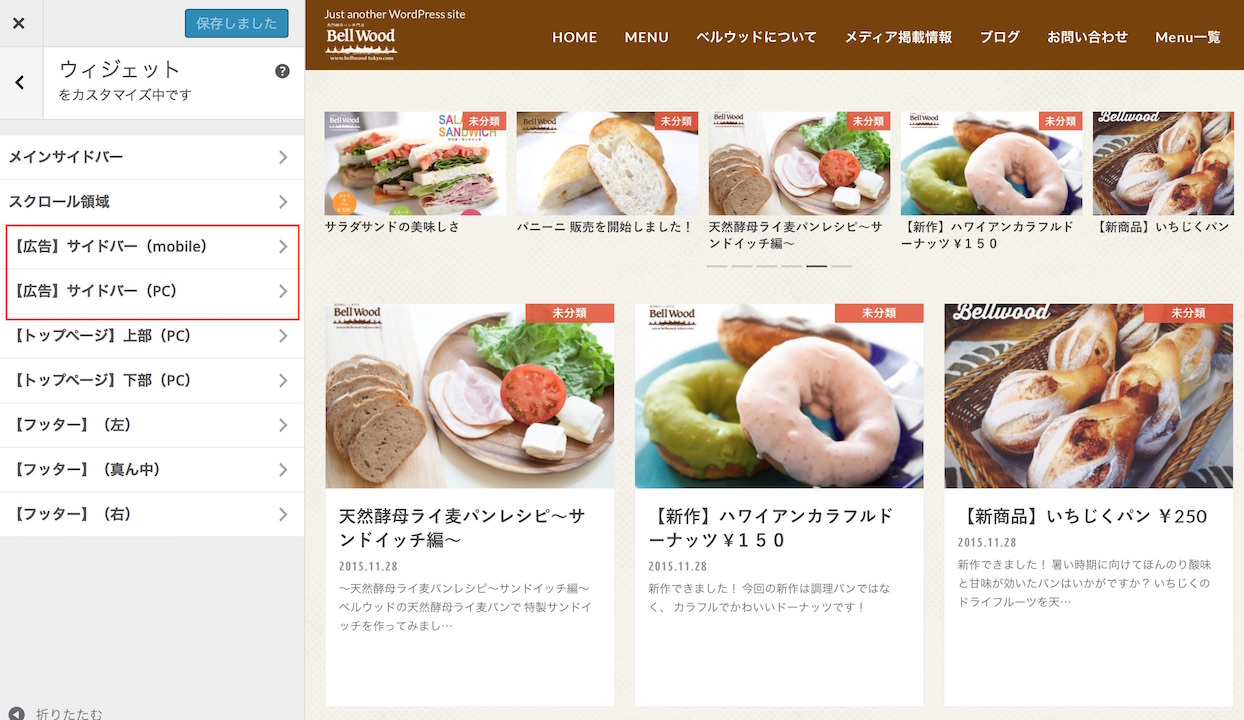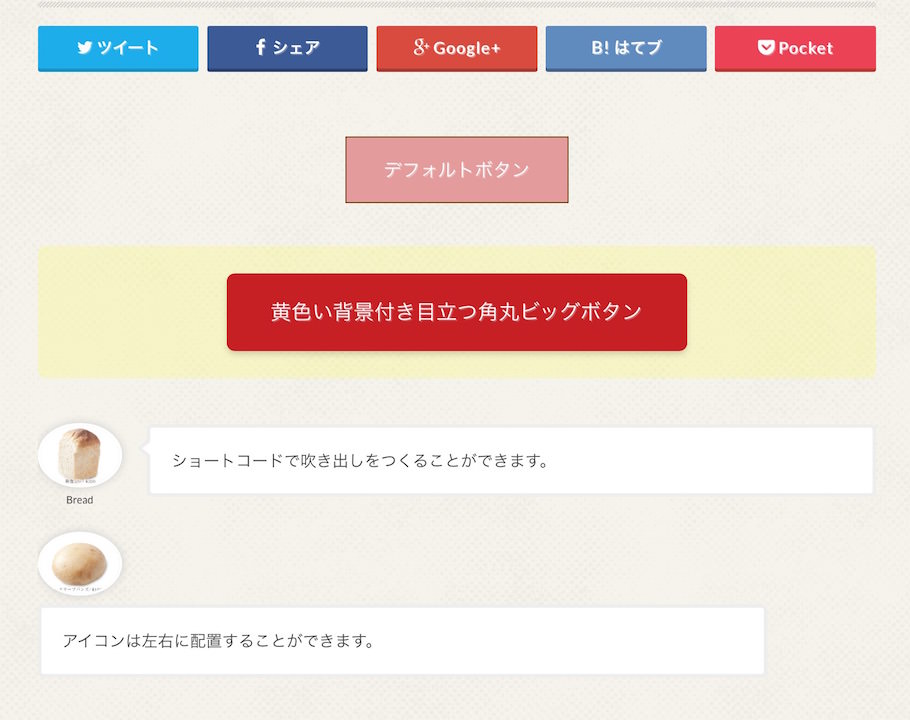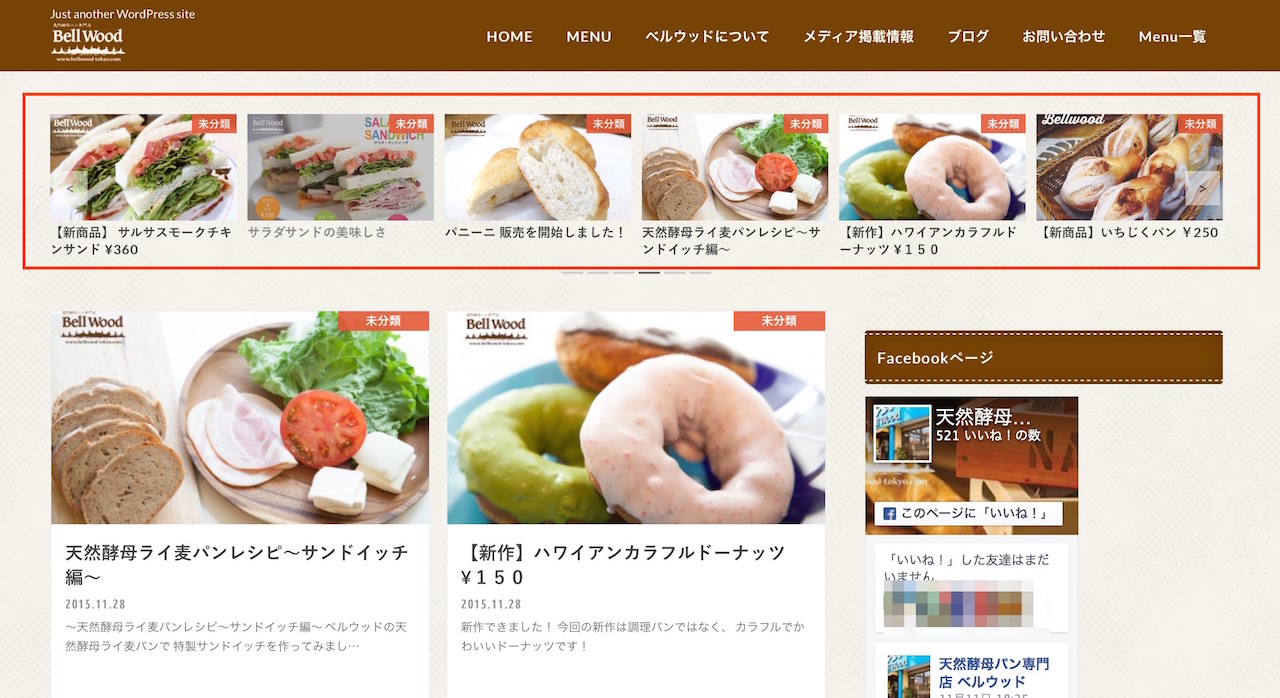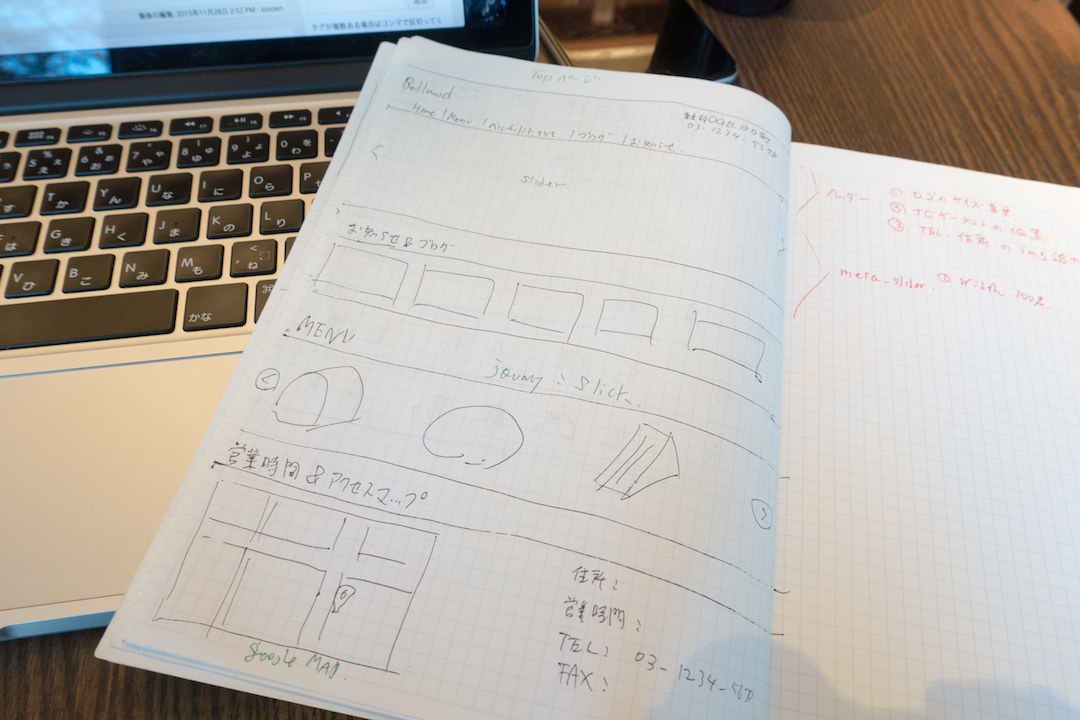WordPressテーマ ハミングバードを導入してみた
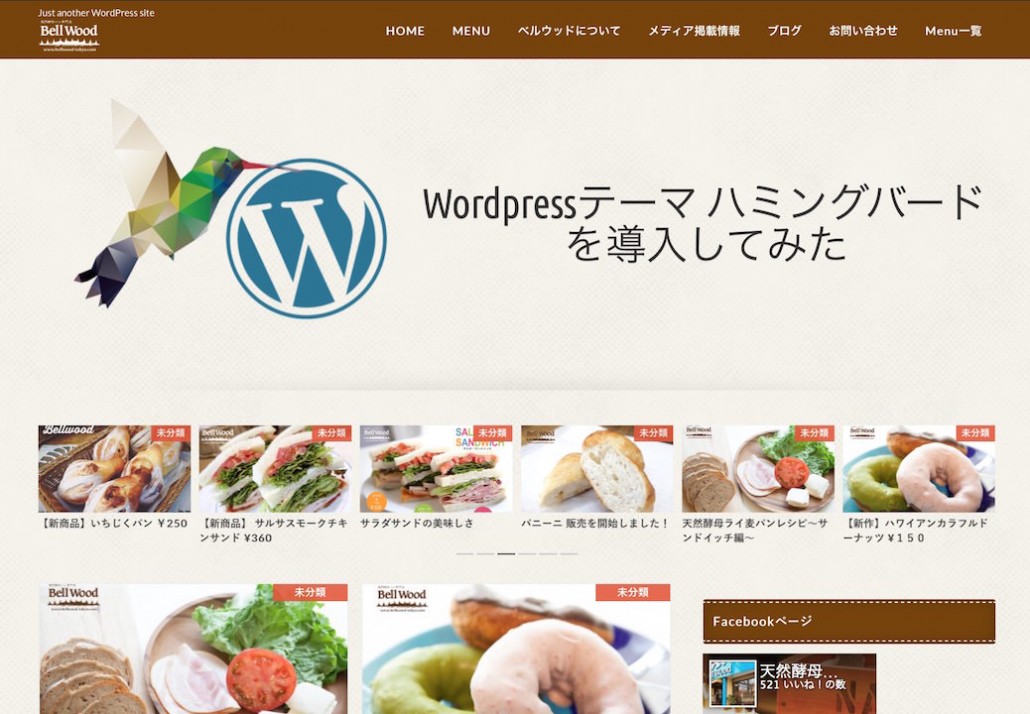
2015/12/03
スポンサーリンク
はじめに
現在手がけている飲食店のウェブサイトのリニューアルにWordpressテーマ、ハミングバードを導入することにしました。
スポンサーリンク
はじめは、以前から愛用しているAVADAというテーマの導入を考えていました。このテーマは、デザイン性に優れていて高機能ですが、構造が複雑なためカスタマイズに向きませんでした。
そこで、デザイン性に優れ、SEOに強く、カスタマイズしやすいWordpressテーマを探していたところ、多くのブロガーさんたちに大絶賛されているハミングバードにたどり着きました。
ハミングバードは、ブロガー向けに作られたテーマのようですが、このテーマをベースに飲食店のWEBサイト構成まで行ってみよう思います。
今回は、ハミングバードの導入手順から特徴までご紹介したいと思います。
※ 本記事のサンプルとして使用している店舗の情報開示につきましては事前に許可を取っています。
ハミングバードの導入手順
OPENCAGEにアクセスします。
https://www.dlmarket.jp/products/detail.php?product_id=328197&ref=5639
利用規約を確認し、購入手続きを開始します。
ダウンロードページからハミングバードのzipファイルをダウンロードします。
次にWordpress管理画面の外観、テーマにアクセスします。
新規追加のテーマアップロードをクリックし、先ほどダウンロードしたハミングバードのzipファイルをアップロードします。
テーマを有効化したらハミングバードの導入は完了です。
ハミングバードの特徴
ワンクリックでカスタマイズ可能
サイトのロゴや背景色、ヘッダー画像などはカスタマイズ画面で簡単に変更できます。
デフォルト設定からここまでたった2分ほどでカスタマイズすることができました。
プラグインが必要ない
ハミングバードには、プラグインを入れなくてもサイト、ブログ運営に必要な機能が揃っています。例えば以下のような機能です。
1.シェアボタン
バイラルメディア風の大きなシェアボタンが標準搭載されています。プラグインを使用していないためか読み込みが物凄く早いです。
※ シェア数のカウントにはプラグインが必要です。
2.アドセンス広告
QuickAdsenseのようなプラグインを利用しなくてもカスタマイズ画面のウィジェット設定から簡単にアドセンスの貼り付けることができます。
3.アニメーション
ハミングバードには数種類のアニメーションが搭載されています。どれも目の引く素敵なアニメーションとなっています。
アニメーションのオフもWordpress管理画面のカスタマイズ画面から簡単に行えます。
4.充実したショートコード
ハミングバードにはカラム表示やボタン、吹き出し機能などのショートコードが充実しており、コンテンツに必要な機能を即座に呼び出すことができます。
5.スライドショー
タグを利用してスライドショーを作成することができます。これにより、おすすめ記事を目立たせることができます。
まとめ
ハミングバードは、HTMLやCSSの知識がなくてもワンクリックで素敵なブログサイトに仕上げることができます。ブログ記事の執筆にとことん集中したいというブロガーに非常におすすめなテーマです。
また、プラグインを使用しなくてもサイト運営を行えるほどの機能を備え、カスタマイズもしやすいです。
そのため、ブログ用としてだけでなく、中小規模のウェブサイト構成も可能です。
僕はハミングバードで飲食店の公式ホームページを作成してみようと思います。
作成までをレポートは以下の記事にて公開しています。
【随時更新】WordPressテーマハミングバードでウェブサイト構成してみた
http://sozoen.com/yuichiro/hummingbird_custom
ご観覧ありがとうございました!
スポンサーリンク